'>

Ingin mengemas kini pemacu Intel Iris Graphics 540 anda tetapi tidak pasti di mana untuk mendapatkan muat turun terkini? Sekiranya ya, anda sudah sampai di tempat yang betul. Dalam siaran ini, anda akan mempunyai dua cara untuk memuat turun dan memasang pemacu dengan cekap.
Mengapa saya perlu mengemas kini pemacu Intel Iris Graphics 540
Mengemas kini pemacu bermanfaat untuk kestabilan peranti perkakasan anda, sama ada pencetak, kad video, atau peranti output audio. Dengan melancarkan pemacu baru, pengeluar peralatan asli (OEM) meningkatkan fungsi produk mereka dan membetulkan masalah teknikal yang dilaporkan oleh pengguna. Oleh itu, jika anda menghadapi masalah yang berkaitan dengan kad grafik anda (seperti permainan mogok), cuba kemas kini pemacu yang sesuai dan lihat apakah itu membuat anda tidak menghadapi masalah. Atau jika anda ingin memanfaatkan GPU anda sepenuhnya, memastikan pemacu sentiasa dikemas kini juga penting.
Cara mengemas kini pemacu Intel Iris Graphics 540
Untuk mengemas kini pemacu Intel Iris Graphics 540, anda mempunyai dua pilihan:
Pilihan 1 - Secara automatik (Disyorkan) - Ini adalah pilihan terpantas dan termudah. Semuanya dilakukan hanya dengan beberapa klik tetikus - mudah walaupun anda seorang pemula komputer.
ATAU
Pilihan 2 - Secara manual - Anda memerlukan sedikit kemahiran komputer dan kesabaran untuk mengemas kini pemacu anda dengan cara ini, kerana anda perlu mencari pemacu yang betul dalam talian, memuat turun dan memasangnya langkah demi langkah.
Pilihan 1 - Kemas kini pemacu secara automatik
Sekiranya anda tidak mempunyai masa, kesabaran atau kemahiran komputer untuk mengemas kini pemacu Intel Iris Graphics 540 anda secara manual, anda boleh melakukannya secara automatik dengan Pemandu Mudah .
Driver Easy secara automatik akan mengenali sistem anda dan mencari pemacu yang betul untuknya. Anda tidak perlu mengetahui dengan tepat sistem komputer yang anda jalankan, anda tidak perlu mengambil risiko memuat turun dan memasang pemacu yang salah, dan anda tidak perlu risau membuat kesilapan semasa memasang. Pemandu Mudah mengurus segalanya.
Anda boleh mengemas kini pemacu anda secara automatik dengan versi Mudah atau versi Pro Easy. Tetapi dengan versi Pro memerlukan hanya 2 klik (dan anda mendapat sokongan penuh dan jaminan wang dikembalikan 30 hari):
- Muat turun dan pasang Pemacu Mudah.
- Jalankan Pemandu Mudah dan klik Mengimbas sekarang butang. Driver Easy kemudian akan mengimbas komputer anda dan mengesan sebarang masalah.
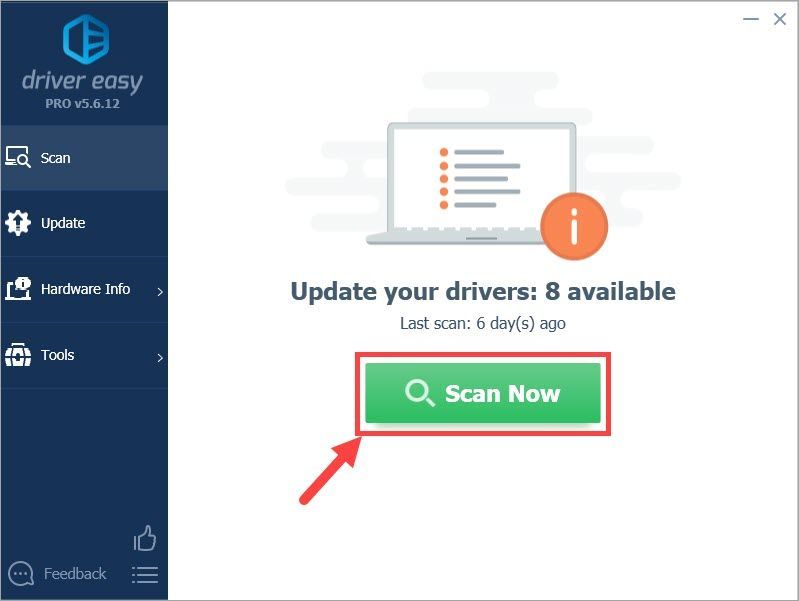
- Klik Kemaskini semua untuk memuat turun dan memasang versi betul semua pemacu yang hilang atau ketinggalan zaman secara automatik pada sistem anda (ini memerlukan Versi Pro - anda akan diminta untuk meningkatkan apabila anda mengklik Kemas kini Semua). Atau jika anda hanya mahu mengemas kini pemacu Intel Iris Graphics 540, cukup klik Kemas kini butang di sebelahnya.
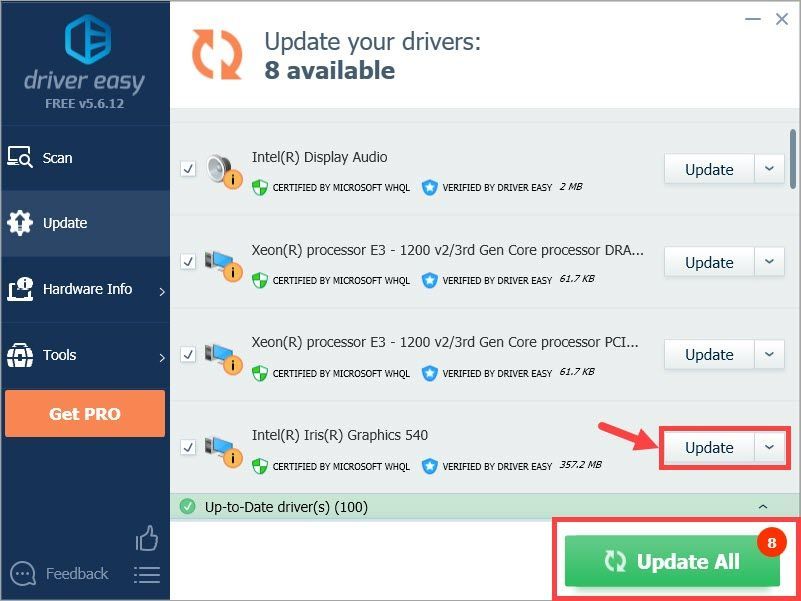
Catatan: anda boleh melakukannya secara percuma jika anda mahu, tetapi sebahagiannya adalah manual.
Sekiranya anda mempunyai masalah semasa menggunakan Driver Easy untuk mengemas kini pemandu anda, jangan ragu untuk menghantar e-mel kepada kami di support@drivereasy.com . Kami sentiasa sedia membantu.Pilihan 2 - Kemas kini pemacu secara manual
Sekiranya anda memilih untuk mengemas kini pemacu secara manual, berikut prosedurnya:
- Klik di sini untuk melawat halaman muat turun pemacu Intel Iris Graphics 540.
- Klik pilihan yang anda inginkan berdasarkan versi sistem operasi Windows anda (seperti Windows 10, 64-bit).
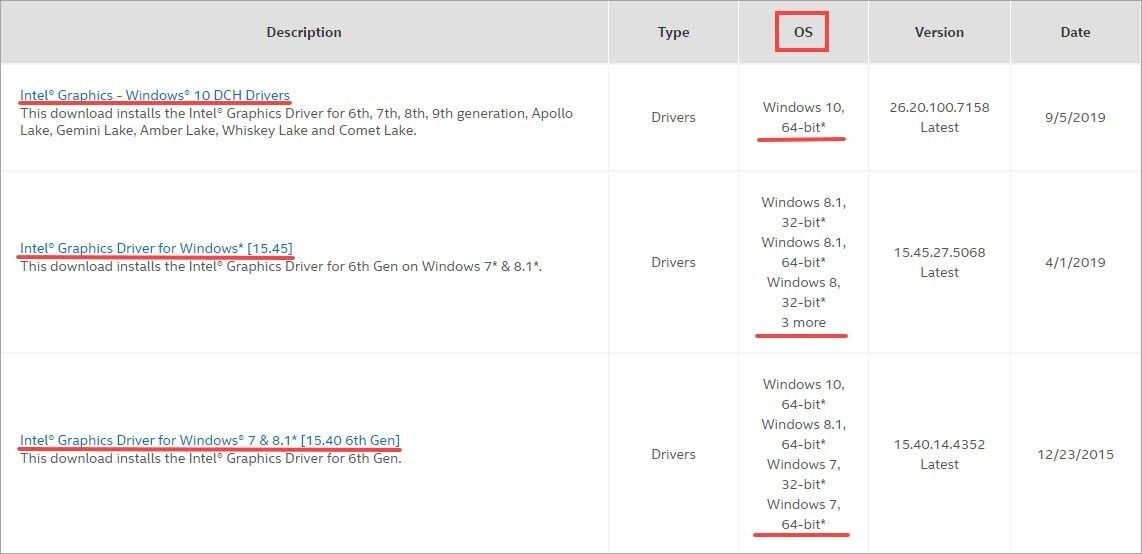
- Pada halaman seterusnya, perhatikan bahagian kiri dan klik muat turun butang di bawah EXE fail tersedia untuk dimuat turun. (Anda boleh memuat turun fail ZIP. Perhatikan bahawa fail tersebut dimampatkan, jadi anda perlu mengekstraknya sebelum memasang pemacu pada PC.)
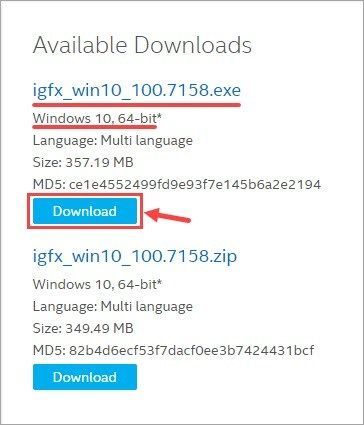
Juga, jika anda ingin memuat turun versi pemacu tertentu, anda boleh mengklik yang dikehendaki di bawahnya Versi Lain .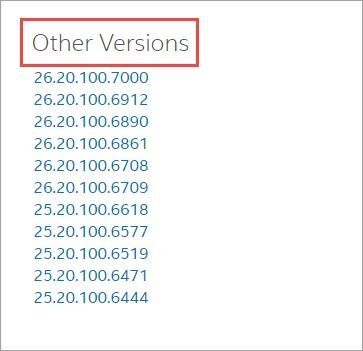
- Sebaik sahaja anda memuat turun fail yang betul, klik dua kali padanya dan ikuti arahan pada skrin untuk memasang pemacu.
- But semula PC anda untuk perubahan yang berlaku.
Semoga anda dapati siaran ini bermanfaat. Sekiranya anda mempunyai pertanyaan atau idea susulan, sila berikan komen di bawah. Terima kasih untuk membaca!
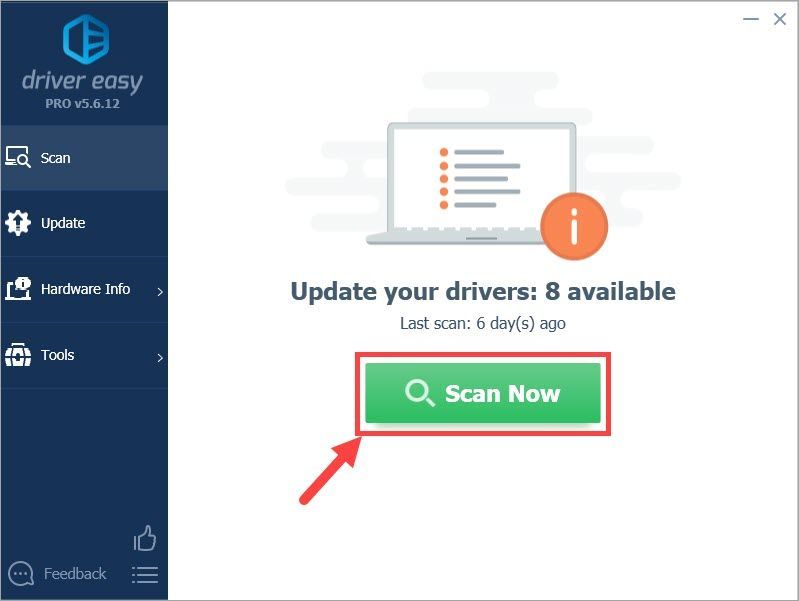
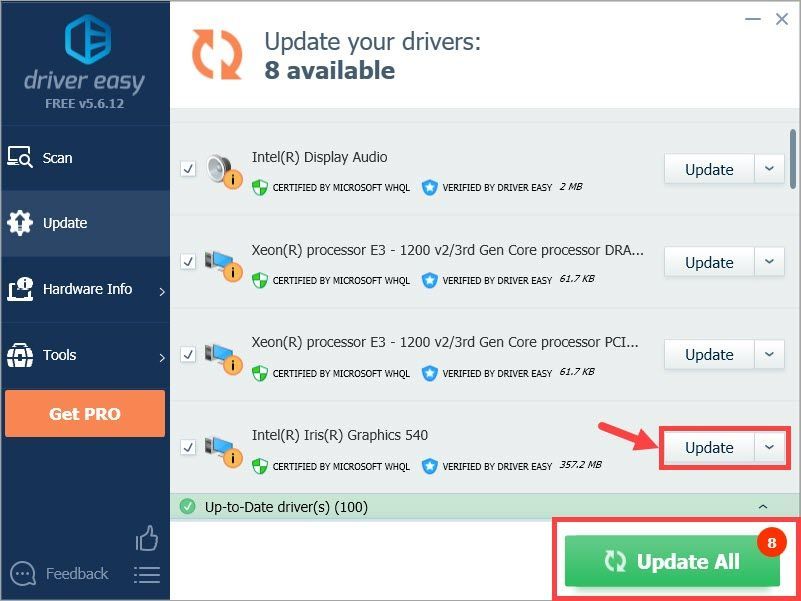
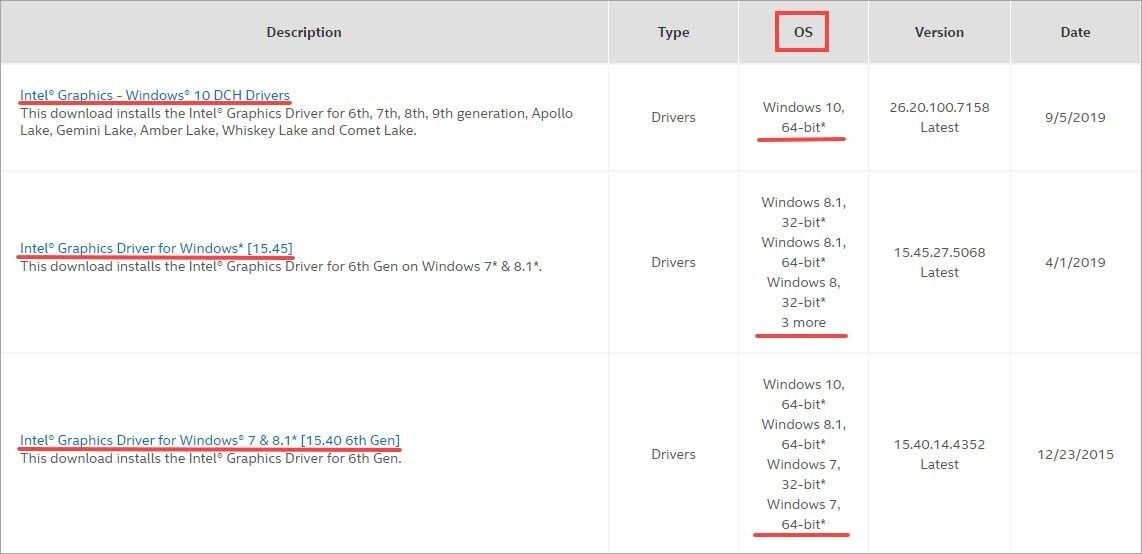
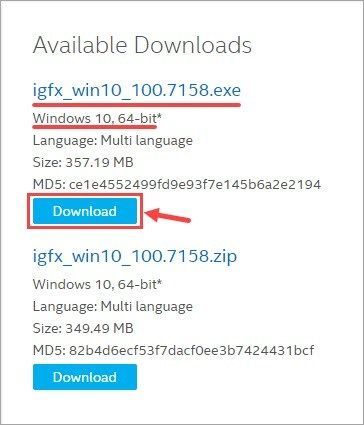
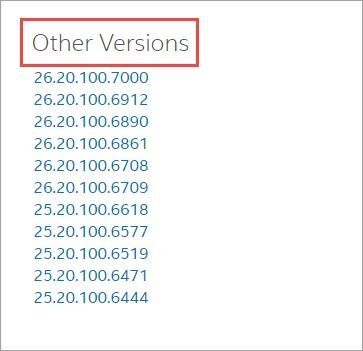


![Immortals Fenyx Naik Tidak Dilancarkan [ASK]](https://letmeknow.ch/img/program-issues/08/immortals-fenyx-rising-not-launching.jpg)

![[DIBETUL] Isu Bluetooth Windows 11 Tidak Berfungsi](https://letmeknow.ch/img/knowledge/56/windows-11-bluetooth-not-working-issue.jpg)
![[Betulkan] Cyberpunk 2077 Lag dan Gagap](https://letmeknow.ch/img/program-issues/64/cyberpunk-2077-lag.jpg)
![SteelSeries Arctis 9/9X Mic Tidak Berfungsi [SELESAIKAN]](https://letmeknow.ch/img/knowledge/19/steelseries-arctis-9-9x-mic-not-working.png)